 新人教版信息技术四年级下
新人教版信息技术四年级下
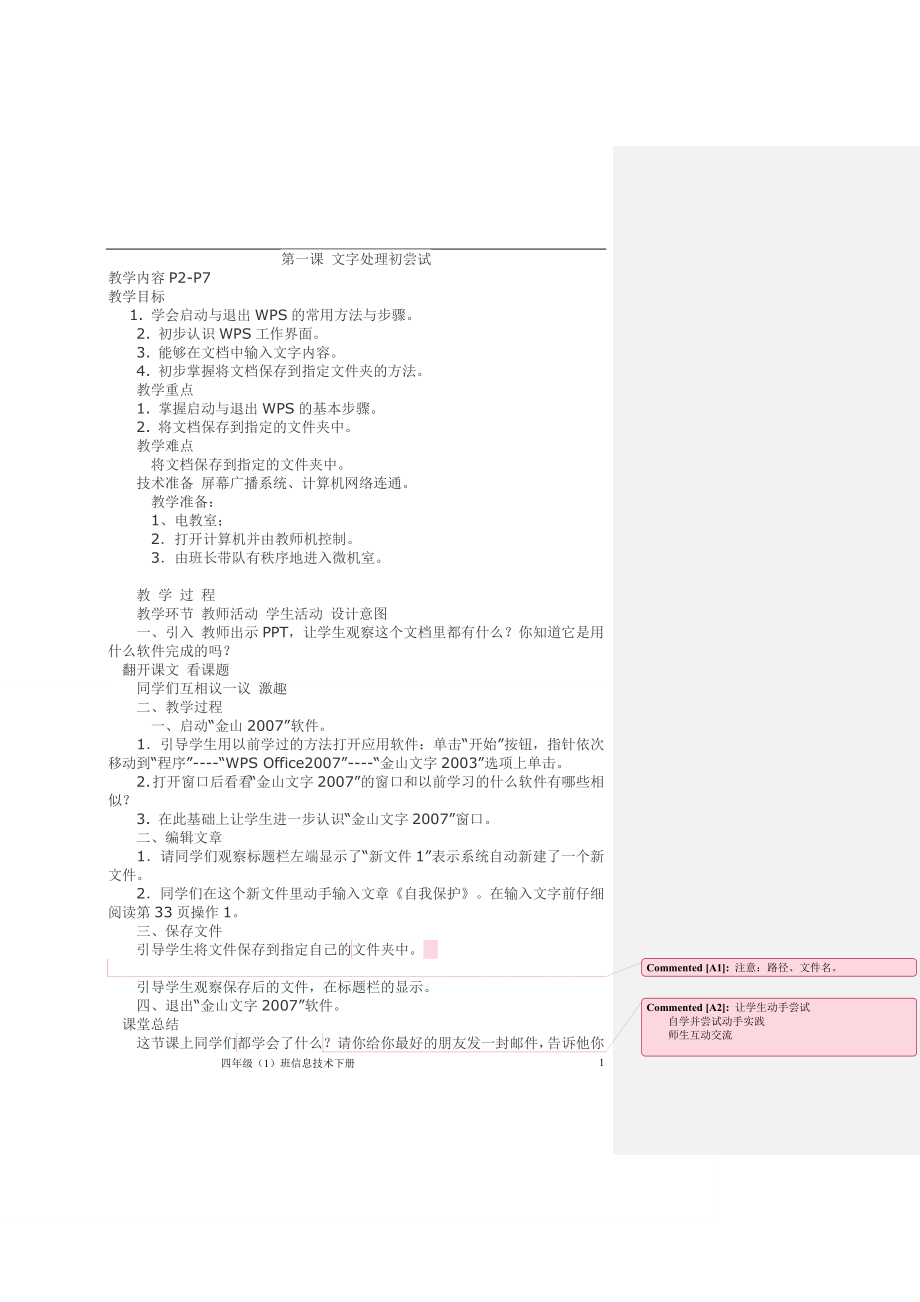


《新人教版信息技术四年级下》由会员分享,可在线阅读,更多相关《新人教版信息技术四年级下(32页珍藏版)》请在装配图网上搜索。
1、第一课 文字处理初尝试教学内容P2-P7教学目标 1. 学会启动与退出WPS的常用方法与步骤。2. 初步认识WPS工作界面。3. 能够在文档中输入文字内容。4. 初步掌握将文档保存到指定文件夹的方法。教学重点 1. 掌握启动与退出WPS的基本步骤。2. 将文档保存到指定的文件夹中。教学难点将文档保存到指定的文件夹中。技术准备 屏幕广播系统、计算机网络连通。教学准备:1、电教室;2打开计算机并由教师机控制。3由班长带队有秩序地进入微机室。教 学 过 程教学环节 教师活动 学生活动 设计意图一、引入 教师出示PPT,让学生观察这个文档里都有什么?你知道它是用什么软件完成的吗?翻开课文 看课题同学们
2、互相议一议 激趣二、教学过程一、启动“金山2007”软件。1引导学生用以前学过的方法打开应用软件:单击“开始”按钮,指针依次移动到“程序”-“WPS Office2007”-“金山文字2003”选项上单击。2. 打开窗口后看看“金山文字2007”的窗口和以前学习的什么软件有哪些相似?3. 在此基础上让学生进一步认识“金山文字2007”窗口。二、编辑文章1请同学们观察标题栏左端显示了“新文件1”表示系统自动新建了一个新文件。2同学们在这个新文件里动手输入文章自我保护。在输入文字前仔细阅读第33页操作1。三、保存文件引导学生将文件保存到指定自己的文件夹中。注意:路径、文件名。引导学生观察保存后的文
3、件,在标题栏的显示。四、退出“金山文字2007”软件。课堂总结这节课上同学们都学会了什么让学生动手尝试自学并尝试动手实践师生互动交流?请你给你最好的朋友发一封邮件,告诉他你有邮箱了。板书设计:第一课 文字处理初尝试1. 初步认识WPS工作界面。2. 认识“金山文字2007”窗口。课后作业完成课后思考与练习P7教学反思: 32四年级(1)班信息技术下册 第二课 文档美化初体验教学内容P8-P13教学目的(1)掌握打开文档的方法。(2)初步熟悉文字处理软件的窗口。(3)掌握设置文字居中对齐的方法。(4)认识另存文档的作用,进一步体会文字处理的优势。三、教学重点与难点(1)重点:初步熟悉文字处理软件
4、的窗口。(2)难点:教学准备:1调试每台计算机。2打开计算机并由教师机控制。3由班长带队有秩序地进入微机室。4:WPS软件、桂林山水相关文字。教学过程:1、复习:上节课我们用WPS软件建立了一个桂林山水的文件,那么你想想我们是把这份文件保存在哪里?我的文档2、引入软入文档后,接下来就要开始修饰和美化它。编排一篇文档,习惯上先把标题居中对齐,然后再对文字的字体、字号、颜色进行一些调整。从本课开始,我们先打开文档、另存文档,然后逐步学习修饰文档的更多方法。3、新授任务一:打开我的文档中“桂林山水”(1)师:请同学自学教科书第9页,打开我的文档中“桂林山水”。自学指导:A、请同学们按照动手做的步骤一
5、步一步的完成。B、请同学们边阅读文字边看图边操作来完成。(1)教师演示操作步骤:启动WPS文字软件,关闭模板页面。(2)单击窗口中的打开图标,会弹出“打开”对话框,从中选择桂林山水文件,选择打开。(3)纠正订正错误的操作方法。任务二:认识WPS文字的窗口(1)请同学们边看书边在机子上指出WPS文字的窗口中的菜单栏、选项栏、快捷工具栏,并且说说菜单栏里有哪些、选项栏里有什么(2)完成教科书探究练习第10页(3)纠正错误。(订正)任务三:把文档“桂林山水”换一个名字保存起来。(1)师:请同学自学教科书,把第11页文档“桂林山水”换一个名字保存起来。自学指导:A、请同学们按照动手做的步骤一步一步的完
6、成。B、请同学们边阅读文字边看图边操作来完成。(1)教师演示操作步骤:单击另存为命令,会打开“另存为”对话框。(2)修改文件名,然后单击保存按钮。(3)纠正错误的操作方法。(订正)任务四:设置段落对齐师:刚输入的文档标题,标题是靠左显示的,需要把它改为居中显示。那么需要使用什么工具呢?(1)师:请同学自学教科书,第12页把标题“桂林山水”设为居中对齐,作者名字设为右对齐。自学指导:A、请同学们按照动手做的步骤一步一步的完成。B、请同学们边阅读文字边看图边操作来完成。(1)教师演示操作步骤:单击标题“桂林山水”,让插入点出现在它当中,然后单击居中对齐按钮。(2)单击文字“陈淼”,单击右对齐按钮。
7、(3)纠正订正错误的操作方法。(4)你知道吗?如果执行了错误的操作,可以马上撤销。具体方法是:单击按钮,可以撤销前一步的操作结果,多次单击按钮,可以撤销前面多次的操作结果。单击按钮,可以恢复已经撤销的操作结果。课堂作业请大家回家完成教科书思考与练习并写在书上。第7页总结今天这节课你学会了什么?板书设计:第二课 文档美化初体验(1) 掌握打开文档的方法。(2) 认识另存文档的作用,课后作业:课后作业作业:请完成13页思考与练习。教学反思:第三课 文档整齐又美观教学内容p14-p20教学目标:1.学习区分保存和另存为。2.学会调整行间距和段落间距。3.学会复制和粘贴文字。教学重点:文章中文字的修改
8、和保存教学难点:保存和另存为的区别和应用教学准备:1调试每台计算机。2打开计算机并由教师机控制。3由班长带队有秩序地进入微机室教学过程:一、复习引入:1.菜单栏的菜单有哪些?2.字体字号的设置二、新课:今天我们主要学习文件的保存和另存为的区别与应用。师:这篇文章我们已经保存过,可是现在我们又增加了文字,需要把增加的文字也保存起来,怎么办呢?学生讨论。师:你们想到办法了吗?请同学回答。生:另存为。师:非常好。又怎么做呢?师分别演示保存和另存为。保存:第一步、点击“文件”菜单;A. 第二步、点击“保存”师:怎么没变化呢?你们来试一试,看看你们的有没有变化。学生自己开始操作。师:这样看不出变化,文件
9、到底保存了没有呢?有没一种方法来检验呢?怎么来检验?生:重新打开文件,看看文件中是否有新增的文字就知道了。师:你们想看一看你们文章中有新增加的文字吗?生自己打开自己的文章来看是否新增了文字。C.文件的另存为:第一步、点击“文件”菜单;第二步、点击“另存为”,选择要存放的路径,输入要保存的名称。三、调整行间距和段落间距:1. 在姓名行中单击,再单击行距按钮,打开段落对话框。2.单击段前和断后按钮,调整数字。3.选定所有正文段落,单击行距按钮,选择一个行间距。课堂作业:请同学们设置字体字号课堂小结:1. 今天我们学习了哪些内容?2. 保存和另存为有什么区别?板书设计:第三课 文档整齐又美观1.学习
10、区分保存和另存为。2. 学会调整行间距和段落间距。3.学会复制和粘贴文字。3. 课后作业完成教科书第20页 思考与练习课学反思:第四课 艺术标题有个性教学内容P21-27教学目标通过用艺术字制作各种文章标题、宣传标语的学习活动,达到以下目标:1.掌握插入艺术字的方法。2.学会调整艺术字的开关和位置。3.体验电子文稿的整齐与美观,保持学习的热情。教学重点:插入艺术字教学难点:修改填充效果教学准备: 1调试每台计算机。2打开计算机并由教师机控制。3由班长带队有秩序地进入微机室教学过程:中国著名旅游景点:八达岭长城八达岭长城位于北京市延庆县军都山关沟古道北口。八达岭长城是中国古代伟大的防御工程万里长
11、城的一部分,是明长城的一个隘口。史称天下九一,是万里长城的精华,在明长城中,独具代表性。该段长城地势险峻,居高临下,是明代重要的军事关隘和首都北京的重要屏障。八达岭长城是明长城向游人开放最早的地段,八达岭景区以八达岭长城为主,兴建了八达岭饭店和由江主席亲笔题名的中国长城博物馆等功能齐全的现代化旅游服务设施。八达岭景区以其宏伟的景观、完善的设施和深厚的文化历史内涵而著称于世。一、导入新课在WPS里,除了可以设定文字的样式以外,还可以使用艺术字。在文档中插入适当的艺术字,可以使文档更加美观,并能突出主题、便于阅读!我们一起来学习吧!二、插入艺术字1.教师演示讲解:可以看到,艺术字的四周有小圆圈和黄
12、色的菱形框。拖动小圆圈可以改变艺术字的大小,手动菱形框可以改变艺术字的扭曲程度艺术字附近还有一个工具栏,用来编辑修改艺术字。2.学生试操作。三、改变大小和位置1. 教师演示讲解:插入艺术字后,如果位置和大小不合适,可以适当调整。2.学生试操作。四、修改填充效果1.教师演示、讲解:单击艺术字,会出现艺术字工具栏,利用这个工具栏,可以修改艺术字的内容、样式、颜色、与文字的绕排方式等。五、课堂作业艺术字比较适合用来表达哪方面的内容?六、总结。通过这节课的学习,你们学会了在文档中插入艺术字,并能够修改艺术字格式,老师为你们高兴!真棒! 板书设计:第四课 艺术标题有个性1、插入艺术字2、改变大小和位置3
13、、修改填充效果课后作业:完成教科书思考与练习P27教学反思:第五课 文中配图要恰当教学内容P28-P33教学目标:通过在文档中插入突出主题的图像、插入自选图形等学习活动,达到以下目标:1.学会调整图像与文字的间距。2.学会绘制自选图形。3.初步培养版面设计的意识和审美观。教学重点:插入图像并调整位置。教学难点:绘制自选图形教学准备:1调试每台计算机。2打开计算机并由教师机控制。3由体委带队有秩序地进入微机室。教学过程:处理方法:点开始-程序-附件-系统工具-磁盘清理程序和磁盘碎片整理程序。有可能整理过程很慢,那是你长时间没有清理或者有只读文件,请多执行几次,耐心等待。碎片清理时要退出所有的应用
14、程序。一、导入新课同学们,在WPS文档里,可以根据内容插入图像,还可以绘制一些简单的图形,使文档图文并茂。我们一起试试吧!二、插入图像并调整位置要在文档中插入图像,需要事先准备好图像文件。把图像插入文档后,还要根据版面的要求,把它摆放到合适的位置。1.教师演示讲解:如果想让图像在文章中随意改变位置而不影响文字的排版效果,可以选择两种。“浮于文字上方”或“衬于文字下方”方式。2.学生试操作。三、绘制自选图形1. 教师演示讲解:除了可以插入图像,还可以利用绘图工具栏中的自行图形工具绘制图形另外,还可以在图形中添加文字、调整图形叠放次序等,从而获得丰富多彩的图文效果。2.学生试操作。四、课堂作业1.
15、给文档添加图像时,要注意哪些事项?2.使用“格式”菜单中的“稿纸设置”命令,试一试稿纸页面的效果。3.新建一个文档,利用绘图工具栏中的按钮画椭圆、矩形等,并修改它们的填充效果边框样式,然后尝试在里面添加文字。五、总结。通过这节课的学习你们学会了在文档中调整图像与文字的间距,能够绘制自选图形,少数学生不太会使用自选图形,希望你们多加练习,能够在文档中配图合理。板书设计:第五课 文中配图要恰当1、 突出主题的图像插入自选图形;2、 给文档添加图像时,要注意的事项;六,课后作业完成教科书P45教学反思: 第六课 丰富多彩文本框教学内容P34-P39:教学目标:1. 掌握插入文本框的方法。2.学习文本
16、框大小及位置的调整。3.学会设置文本框的轮廓效果。4.学会设置文本框的填充效果。教学重点和教学难点:文本框的插入与调整。教学准备:1调试每台计算机。2打开计算机并由教师机控制。3由体委带队有秩序地进入微机室。教学过程一、教学引入讲解上节课学生的作业,点评学生的作品。教师展示:复习页面设置、行距、居中等方法。二、如何插入文本框:Word的文本框能在页面上随意地移动,因此在贺卡上插入文本框是非常必要的一件事。插入文本框的具体操作步骤是:1.单击菜单插入文本框横排竖排。2.按住鼠标左键,在页面上拖放,拖出适当大小的方框。这就是文本框。3.在文本框内输入文字。设置好文字的颜色、大小。三、调整文本框的大
17、小:如何移动文本框的位置与调整文本框的大小:1.当鼠标指针移到文本框,指针变成“四向箭头”时,按住鼠标左键将文本框的位置任意移动。2.如果在文本框上单击鼠标右键,选择快捷菜单中的设置文本框格式,就可调整文本框的大小、位置、线条色和填充色等操作。四、课堂作业制作一张贺卡根据所学知识,收集制作贺卡的资料,自己独立设计一张贺卡。为你最喜欢的人制作一张精美的贺卡,要求要用到艺术字,收卡人的姓名、祝福语、寄卡人的姓名等均不可少。作品文件名为:XXX贺卡四、设置文本框的填充效果:1. 单击文本框,在绘图工具栏单击填充按钮,再单击文理命令。2.在填充效果对话框中选择一种文理图案。五、课堂总结:1. 单击文本
18、框,再单击菜单栏中的绘图工具选项。2. 选择合适的图案和颜色。板书设计:第六课 丰富多彩文本框插入文本框调整文本框大小及位置设置文本框的轮廓效果。设置文本框的填充效果。六、课后作业完成课后题P393. 教学反思:第七课 绘制图形很便捷教学内容P40-P45教学目标:掌握运用绘图工具栏绘制常用的图形。教学重点:学会使用绘图工具栏绘制简单的图形。教学难点:绘图工具栏中自选图形的运用。教学准备:1调试每台计算机。2打开计算机并由教师机控制。3由班长带队有秩序地进入微机室教学过程:一、创设情境,激发兴趣上课伊始,师生同做小游戏。师:我们一起来做一个小游戏,游戏的名字叫“帮我来找茬”。(教师出示两幅利用
19、Word完成的图画)同学们,请你们仔细观察这两幅图画,看看它们有什么不同。生:右边的图画多了一个国旗。师:你们观察得真仔细,谁能告诉我右边的国旗是由哪些图形构成的?生:(齐答)直线、矩形、五角星。(教师板书)师:你知道如何画出这些图形吗?留有一定时间让生思考师:我们现在就来研究在Word中绘制简单的图形教师板书:绘制简单的图形。二、自主探究,交流分享(一)自主探究1、明确探究任务师:首先我们一起来认识一下绘图工具栏。绘图工具栏在Word窗口的下端,我们可以单击常用工具栏上“绘图”按钮来打开或关闭绘图工具栏。请同学们仔细观察利用绘图工具栏中的按钮能画出直线吗?(生:能)能画出五角星吗?(生:不能
20、)五角星是从自选图形中的星与旗帜中选择后画出来的,所以这节课我们就来研究直线工具、矩形工具、自选图形工具的用法。现在大家尝试一下这几种工具的用法,想一想你最喜欢研究哪种工具的用法。2、学生尝试绘图工具的用法3、学生分组进行研究师:通过刚才的尝试,你们觉得最想研究哪种工具?生:直线。生:矩形。生:自选图形。师:想研究直线工具的请到这边来坐,喜欢研究矩形工具的到这个小组来做,想研究自选图形工具用法的同学请到第三个小组。现在请大家以小组为单位,看一看这种工具我们应该如何来使用它。师;如果在研究的过程中我们遇到了困难,应该如何解决呢?生:可以问老师。生:可以和邻座同学商量。生:还可以查阅课本。师:我们
21、班的同学很会学习,有这么多的好办法。那就开始吧!(二)交流分享1、组内交流师:我看同学们通过自己的探究,已经小有收获了。下面,各小组成员把自己的收获和小组内的同学交流交流,然后每个小组推选一名代表来发言,说说你们小组共同努力的结果。咱们看看哪个小组的同学收获得最多,汇报得最精彩。好,开始。学生以小组为单位,自主交流,并推选代表发言。2、各小组推荐代表汇报研究结果师:同学们讨论得这么热烈,下面,我们各小组派代表来给大家边操作边说说他们小组的研究成果。首先请研究直线工具的小组来汇报你们小组的研究成果。第一小组代表:我们小组研究的是直线,我们可以单击直线工具在编辑区拖动来绘制一条直线;还可以改变直线
22、的颜色和粗细,单击要改变的直线,然后利用“线条颜色”和“线形”按钮来修改直线;还可以用“线形”工具把实线变成虚线,并用“箭头样式”按钮给直线加上箭头。(学生边汇报边演示)师:讲的非常清晰,其他同学还有补充的吗?生:没有师:这位同学汇报的非常详细,表达的也非常准确。请另外两个小组的同学对他所讲内容进行验证。(两小组同学验证第一小组研究成果)师:第一小组汇报得正确吗?生:(齐声)正确。师:好,下面请研究矩形工具的小组来汇报你们小组的研究成果。第二小组代表:我们小组研究的是矩形工具的用法,单击矩形工具在编辑区拖动可以绘制一个矩形。选中矩形,单击“线条颜色”和“填充工具”按钮可以改变边框线和内部的颜色
23、,还可以通过拖动尺寸控制点改变它的大小和位置。(学生边汇报边演示)师:其他组员呢?还有没有补充的?生:我们可以给制作立体的图形,选中矩形,然后单击“三维效果”按钮,可以对矩形进行三维效果的设置。师:你们小组的发现真不少!请同学们按照刚才这位同学的做法,都来试试矩形工具,看一看是否还有新的发现。学生尝试使用矩形工具。师:二组同学汇报得很精彩。下面我们接着来听听研究自选图形工具的小组代表同学的汇报,你们可以以绘制五角星为例介绍自选图形工具的用法。小组代表操作演示自选图形工具的用法。(学生边汇报边演示)师:他说的全面吗?有需要补充的吗?生:我们还可以给五角星设置阴影效果。师:这个发现很有价值!其他同
24、学也来试一试学生操作验证。教师提示:椭圆工具的用法和矩形工具的差不多,大家可以自己尝试一下。五、课堂小结:这一节课我们学习了绘制简单图形的方法,还创作出了许多优秀的作品。板书设计:第七课 绘制图形很便捷1、 绘制简单的图形 2、生尝试绘图工具的用法课后作业:完成教科书P45教学反思:第八课 长篇文档我完善教学内容P46-P50教学内容1、掌握查找和图换文字;2、学会插入页眉和页码;3、学会预览和打印文档;4、进一步感受计算机处理文档的先进性;教学重点与难点:重点:查找和替换文字。难点:插入页眉和页码教学准备:1调试每台计算机。2打开计算机并由教师机控制。3由班长带队有秩序地进入微机室教学过程:
25、新课导入:同学们,老师这里有一篇文档,你们想看看吗?同学们仔细观察这篇文档,看看谁能发现其中的错误。同学们观察的可真仔细啊,这篇文档里的“铁求”错了,应该“铁球”,而且我们发现这篇文档里所有的铁球都是错误的,那么谁能告诉老师怎么来修改有的同学会说,把原来错误的删除,然后输入正确的铁球)呢?但是这个文档里有很多错误,我们一个一个修改会比较麻烦,那么有没有一种及快速有准确的方法呢?答案是有,她就是“查找替换”,它就藏在“开始”工具栏里,看看谁能第一个把它找出来,并使用它将错误的铁求替换成正确的铁球。一、查找和替换让学生在教师的提示下,自己尝试使用“替换”功能替换错误的铁求。找学生上来演示他是如何操
26、作的,作对加分。教师再讲解如何使用替换功能。在讲解过程中可以给学生介绍全部替换功能,这种方法简单又快捷,但是一定要提醒学生“全部替换”功能有风险,他可能会出现将不需要替换的文字也被替换了,所以要多加注意。让学生动手将文档中所有的“铁求”替换成“铁球”,教师巡视、指导学生,提醒组长指导组员。二、插入页眉和页码页眉通常是用来显示文档的附加信息,如时间、日期、主题等,放在页面的顶部,页码则是页面的序号,一般显示在页面的底部。教师演示如何插入也没和页码。页眉和页码中的文字也可以设置字体、字号、颜色等。让学生在自己的电脑中为伽利略文档插入页眉和页码,教师巡视指导。现在修改完错别字了、也插入完页眉和页码之
27、后,同学们,同学们觉得这篇文档是不是图文并茂,非常漂亮啊,那么你们想不想把它打印到纸上,送给你的父母或朋友呢?(想)那么老师就来告诉同学们如何预览和打印文档。预览文档是在打印之前查看打印文档的打印效果,如果对预览效果不满意可以饭后重新修改,如果比较满意那么就可以进行打印了。打印的前提是计算机必须连接打印机,当前常用的打印机有激光打印机、喷墨打印机、针式打印机,可以建档给学生较少一下各种打印机的特点。教师演示如何打印文档。课堂作业:完成直拳练习内容的学生可以下作业面的练习:给文档“桂林山水”插入页眉,页眉的内容为“优美文章大家读”,插入页码,页码位于页面的“底端右侧”,预览打印效果,如果满意就执
28、行打印操作。课堂总结:1、怎样学会插入页眉和页码;2、怎样学会预览和打印文档;板书设计: 第八课 长篇文档我完善1、 查找和图换文字; 2插入页眉和页码;课后作业:没有完成的继续完成之前的练习,完成后再来做该课堂练习。教学反思第九课 个性表格巧制作教学内容:p51-p55教学目标(1)学会在文档中插入表格。(2)掌握修改表格结构的方法。(3)能在表格中熟练地输入文字。教学重点与难点重点:(1) 学会在文档中插入表格。(2)掌握修改表格结构的方法。难点:掌握修改表格结构的方法。教学准备:教学准备:1、电教室;2打开计算机并由教师机控制。3由班长带队有秩序地进入微机室。教学过程:1、导入新课师:用
29、表格管理的信息往往比较整齐直观。常用的表格有通信录、课程表、个人简历,还有一些数据统计表,如班费管理表、成绩统计表等。2、新授师:接下来我们也来做一张表格好吗?任务一:插入表格(1)师:出示一张课程表,问学生这表有几行几列构成的?(2)请同学自学教科书第52页,插入一个7行5列的表格。(师巡视)(2)请学生演示操作(3)教师演示操作步骤(4)纠正错误的操作方法。(订正)任务二:合并与拆分单元格(1) 师:表格中的格子叫作单元格。合并单元格就是把多个格子合并为一个,拆分单元格主是把一个格子拆分为多个。(2)师:请同学自学教科书第53页,修改刚插入的“植物生长小档案”的结构。(师巡视)自学指导:A
30、、养成良好的自学习惯。(文字与图像相结合在一起)B、找到合并单元格的工具。(1)请学生演示操作(2)教师演示操作步骤(3)纠正错误的操作方法。(订正)任务三:输入文字1、跟学生讲明什么是列?什么是行?2、先讲解什么叫单元格和什么叫合并单元格,然后接下来开始让学生自己自学操作。(1)师:在一个单元格中单击,插入点就会出现在这个单元格里,这时就可以输入文字。(2)师演示给学生看。3、STS视角:文字处理与办公自动化(55页)课堂作业:请完成55页思考与练习5、课堂小结:今天这节课你学会了什么?板书设计:第九课个性表格巧制作任务一:插入表格任务二:合并与拆分单元格任务三:输入文字课后作业:请同学们回
31、去后再把今天所学的内容,再次自己进行操作。课后反思:第十课 修饰表格有办法教学内容:P56-P61教学目标(1)掌握表格修饰的几种操作方法;(2)能够用表格自动套用格(3)能够灵活地对几种操作方法进行综合运用。教学重难点:(1)通过师生协作和学生互相配合,培养学生合作团结的精神;(2)培养学生热爱美的情感,激发学生表现美的欲望,使学生的审美能力得到提高。教学准备:1、电教室;2打开计算机并由教师机控制。3由班长带队有秩序地进入微机室。教学过程1、学生讨论导出教学目标师:(利用视频展示台)请同学们将你们带来的课程表送给老师,说说谁的课程表最漂亮。漂亮在什么地方?(学生讨论)有的说某个同学课程表中
32、的文字好看,也有的说某个同学的表格边框线漂亮,还有的说某个同学的表格底色好看,若是换成图片就更好看了等等。师:刚才同学们都说出某个表格的某一点好看,没有完全是自己认为最漂亮的一个,那么,今天,就让我们用计算机做出一个自己认为最漂亮一个表格好吗?生:好!师:再请同学们讨论一下,要想让表格最漂亮到底要对表格做那些修饰呢?(学生讨论)有的说要对文字,也有的说要对边框线,还有的说要对表格的底纹加以修饰。师:(小结)利用幻灯片出示本节课的教学目标:(1)怎样给表格中输入文字;(2)如何修饰表格内的文字;(3)如何修饰表格的边框线的样式。2、利用旧知完成文字修饰解析:通过学生讨论各自带来的课程表,进而加深
33、对表格的认识,也明白本课的教学目标。由于采用讨论这一形式也能更好地调动全班学生的学习积极性,更容易激发学生的学习兴趣。师:出示学习任务:首先输入标题“课程表”,然后将标题设为黑体一号;表格内的文字先输入然后修饰为加粗、四号楷体、绿色。生:学生自主探究练习。(学生在以前Word文字修饰时已掌握了基本操作方法。)师:进行个别学生指导。生:请个别学生示范操作。(解析:在文字修饰这部分,学生由于已掌握了基本的文字输入修饰的方法,所以,让学生带着任务直接去学习,这样使学生自主学习得到的体现,也有利于教师对个别学生加以指导,充分体现了学生为主体,教师为主导的思想。)3、前后知识联系完成表格边框和底纹设置师
34、:刚才同学们对表格中的文字修饰了一下,现在请同学们回忆一下,在WORD中如何对文字设置底纹和边框的?生:(口答)可以利用格式菜单中的“边框和底纹”命令。师:对,今天的表格也要设置边框和底纹,又该怎么办呢?师:请同学们分成四大组进行讨论,然后按照自己的设想进行操作。并完成如下任务:(1)表格的边框线的样式为:内框线为单实线、05磅、蓝色,外框线为三维效果、15磅黑色;(2)表格的底纹为浅青绿色。生:以小组的形式加以讨论,然后操作。师:请有代表性的小组进行示范小结。解析:本部分教学应是本节教学重难点,教师并没有完全示范操作,而是稍加提。(其中也有采用“表格和边框”工具栏进行操作)醒,让学生带着问题
35、去操作,并以小组讨论的形式自主探究,最终解决实际问题。这样既完成了教学目标,也更好地提高了学生探究意识和团结协作的能力。)4、放开手脚充分彰显学生个性师:刚才同学们都掌握了对表格的基本修饰方法了,现在老师这还有一个很粗糙的表格想请同学们把它修饰的更漂亮些,好吗?生:好!师:那就请各位同学大显身手吧,看看谁的表格最漂亮!生:积极主动地进行练习师:注意对个别学生进行相关指导通过让学生帮老师解决问题的形式,将问题抛给学生,学生的积极性更高,同时也采用竞赛的形式,比一比谁的最漂亮,这就更好的提高了学生的兴趣。更重要的是能够让学生充分展现个性,放开学生的手脚,让学生大胆发挥想象,尊重了学生的个性发展,大
36、大提高了学生的自主创新能力。5、作品分析填写报告课堂作业:现在同学们都已经修饰好了表格,请同学们填写一份表格。生:学生认真填写表格内容。通过分析自己的作品,让学生在脑海里充分回忆所学过的知识点,加深对操作过程的印象,进而培养学生良好的学习意识和学习习惯。本课总结(结合某个同学的作品进行总结)这节课我们学习了对表格的一些简单修饰,同学们表现得都很好,希望同学们能将此运用到今后的学习生活中去。课堂总结,首先是进一步理顺了本节的教学重难点,也充分肯定了学生学习成果,为以后的学习奠定了坚实的基础。)板书设计:第十课 修饰表格有办法文字修饰:加粗、四号楷体、绿色课后作业:完成课后习题。P61【教学反思】
37、第十一课 小报主题要确定教学内容:p64-p69教学目标:(1)了解小报报头的基本组成要素。(2)通过探究了解报头的多种制作方法,掌握艺术字、文本框在报头制作中的应用。教学重点:掌握报头的制作与导读栏的设置教学难点:利用综合知识制作出作品课前准备:相关主题的文字与图片资料教学过程:一、 复习旧课,导入新课。(一)电子小报的组成要素:报头、刊头、正文、尾花共四个部分,电子小报的大小一般为A4幅面。(二)电子小报的制作步骤:(1) 确定主题。(2) 制定计划书:展示主题思想,规划电子小报的内容及栏目。(3) 收集和整理素材:收集所需要的文字、图片。收集时要注意围绕主题,素材的有效性。(4) 版面设
38、计:将主题分为若干板块,从多方面对主题进行表现,版面设计的基本要求是清晰、易读、和谐。(5)选择合适的软件:平时我们可以用来制作电子小报的软件很多,如写字板、WPS文字处理系统、FrontPage网页制作软件、word文字处理软件等。我们一般都是采用word文字处理软件来制作电子小报,它的排版方式灵活,使用色彩丰富,制作过程简单。(6) 编辑、排版:利用文字处理软件编辑、排版,完成电子小报制作。(7) 修改完善。学习电子小报的报头制作方法。二、 新授课(一)报头是电子小报中最醒目的部分,一般是在报纸第一版的最上方制作报头。下面出示两张 “南国早报”与“联合周报”的报头,我们通过探究与学习,掌握
39、报头的制作方法。探究结果:(1) 报头部分包含的元素一般有:报名、导读、图片等素材。(2) 他们在制作时用的方法有:字体设置、艺术字插入、背景图修饰报头。(3) 表达效果的差异。艺术字与字体的效果。(二)制作报头。 报头的结构制作时要紧凑、均衡、灵活地把报头组成要素有机组合在一起,常用艺术字来制作小报的报名,将报名设计得醒目、突出,作用是快速吸引读者的注意。而word 中自带的艺术字是图形对象,我们就可以按预先设计的形状创建文字,也可以用工具制作出阴影、扭曲、旋转和拉伸等特殊效果的文字。并且当我们输入完艺术字后,如果对艺术字的颜色设置不满意,还可以利用艺术字栏对它的颜色进行加工。现在同学们了解
40、了报头在制作时要注意事项和艺术字的一些效果后,我们就开始动手制作报头了。我们就用艺术字制作浪花报名:(1)启动word,新建一个文档,将页面大小设置为A4,上下左右的边距各为2厘米。并以小报的报名“浪花”为文件名,保存在D盘/电子小报的文件夹中。(2)选择“插入”菜单“图片” “艺术字”命令,在弹出“艺术字”对话框的输入区域内,输入“浪花” 确定。完成艺术字的插入。(3)选中需要重新编辑颜色的艺术字,在弹出“艺术字”工具栏中,选择“设置艺术字格式”按钮选项卡。(4)在“填充”栏的“颜色” 下拉列表框中“填充效果”选项。(5)在“填充效果”对话框中,有“过渡”、“纹理”、“图案”、“图片”四个选
41、项卡,通过设置可得到各种各样的填充效果。在这里,我们选择“过渡”选项卡中的“双色”,然后选择两种颜色,单击“确定”按钮,回到“设置艺术字格式”对话框确定。完成对艺术字颜色的设置。(三)制作导读栏报纸的第一版,一般设有导读栏,它主要起到引导和方便读者快速阅读,提供报纸内容指南的作用。导读栏是小报版面设计的重要组成部分,导读栏设置位置一般有三种:(1) 在头版的左侧或右侧,一栏到底南国早报。;(2) (2) 在报头处设置导读栏与报头平衡;(3) 在头版中间设置导读栏时尚杂志。下面是我查找两张常见的导读栏,大家可以看看。 ,打开“设置艺术字格式”对话框,选择“颜色和线条”现在我们就动手学习制作导读栏
42、,并加上项目符号:(1)打开我们刚设置的浪花报头的电子小报,“浪花.doc”,单击“插入”菜单“文本框” “横排”命令,在文本编辑区拖动鼠标,绘制文本框。(2)调整文本框大小,并输入导读栏内容“思雨、我的家乡、追赶自信、心香一瓣”四个内容,移动文本框到“浪花”艺术字的右侧。(3)选中所输入的内容,单击“格式”菜单“项目符号和编号”命令,打开“项目符号和编号”对话框,选择一种项目符号,单击“确定”按钮。完成项目符号的添加。课堂作业:(练习时间10分钟):确定主题(老师巡视学生的制作情况,对有困难的学生给予适当的辅导),规划报头所占的位置,并用艺术字在设置好的页面上制作报名。(提示:报名中每个字可
43、以分别制作艺术字,这样有利于控制艺术字的形状及色彩)。课堂小结这节课,我们已经学习了制作电子小报的报头,了解到,用艺术字来制作报名可以起到吸引读者的注意,制作导读栏可以引导和方便读者快速阅读到自己想阅读的内容。五、板书。第十一课 小报主题要确定1、电子小报的制作步骤;2、制作报头; 3、制作导读栏。课后作业:完成课后题思考与练习。教学反思:第十三课 文字编排形式多教学内容:p77-p81教学目标:通过编排电子小报文字的学习活动,达到以下目标:1.会灵活设置文本框。2.会灵活运用自选图形。3.体会在自选图形中添加文字的优势。教学重点:设置文本框教学难点: 运用自选图形教学准备 1调试每台计算机。
44、打开计算机并由教师机控制。由体委带队有秩序地进入微机室。教学过程课前3分钟内容:电脑小知识:保持系统盘足够的空间。我们有些朋友一般不太注意在装一些应用软件和下载时,都是按照默认路径安装和下载到c盘了。长期下来,c盘空间就很小了,系统变慢。这里建议朋友们在安装软件和下载时改变默认路径,将有些软件和下载的资料放到别的硬盘里,保证系统盘足够的空间。处理方法:对于安装软件,一般都会出现提示将要安装的路径,你一般只要点默认路径后面的“浏览”,再选择你将要安装的位置即可。一、导入新课同学们,编排文字时,可以用文本框放置相对独立的文章,以便调整它们的位置,呈现各自的风格。我们一起试试吧!二、在自选图形中编排
45、文字用Word提供的自选图形,可以制作多种形状的图形并添加文字,实现丰富多彩的版面效果。1. 教师演示讲解打开Word,插入自选图形中的圆角矩形;在圆角矩形中添加文字,并设置适当的字体、字号;设置圆角矩形的线条颜色、虚实和粗细;设置自选图形中文字的颜色。2.学生试操作。三、用艺术字设置标题1. 教师演示讲解灵活运用艺术字,可以设置各种精彩的标题效果。如果把标题中的每一个字都设置成单独的艺术字,调整起来就灵活多了。还可以与自选图形组合。2.学生试操作。四、绘制组合图形编排文字1.教师演示讲解:除了在自选图形中添加文字,还可以把绘制组合图形与在文本框中添加文字结合起来。2.学生试操作。五、课堂作业
46、1.根据主题和前期的设计,编排小组电子小报的文字部分,文字的编排要注重原创性。2.思考并总结编排文字有哪些方法。六、课堂小结通过这节课的学习你们学会了在Word中应用艺术字和自选图形创作电子小报,老师为你们高兴,希望你们以后多动手操作,能够让自己的电子报刊更加丰富多彩。板书设计:第十三课 文字编排形式多 1、在自选图形中编排文字; 2、用艺术字设置标题; 3、绘制组合图形编排文字。课后作业:完成课后题思考与练习。教学反思:第十四课 锦上添花出效果教学内容:p82-p86 教学目标:1.能根据文本的内容插入适当的剪贴画。2.能利用鼠标拖动的方法调整剪贴画的大小、位置。3.能设置剪贴画的版式,能改
47、变剪贴画的颜色。教学重点:会插入剪贴画,并且会修饰、设置剪贴画的格式。教学难点:1. 设置剪贴画的格式。2.修饰剪贴画。课课前准备:1.教师机、学生机。2.风筝的来历word文档。教学过程:一、引入师:同学们是喜欢看带图片的文章?还是喜欢看不带图片的文章呢?生:喜欢看带图片的文章。师:为什么呢?谁能举手告诉我你喜欢的原因?(请2个学生回答)师:一篇文章里要是有图片的衬托,那么这篇文章就会更加具有观赏性,是人赏心悦目。今天我们就来学习如何插入剪贴画。二、 讲授新课三、 1.插入剪贴画执行“插入/图片/剪贴画”命令,打开“插入剪贴画”任务窗格。插入剪贴画。1)在“搜索文字”框里输入“风筝”这个词。
48、(2)单击“搜索”按钮。(3)单击搜索到得图片。如果想查看word中所有的剪贴画,可以打开“Microsoft剪辑管理器”对话框,就可以查看剪贴画了。(1)单击“收藏集列表”按钮。(2)在收藏集文件夹列表中单击“符号”文件夹。(3)剪贴画以“缩略图”视图方式显示在窗口中。2.调整剪贴画大小当插入的剪贴画大小不符合时,要调整大小。3.设置剪贴画的版式第一步:在剪贴画上右击鼠标,弹出快捷菜单。第二步:单击“设置图片格式”命令,弹出“设置图片格式”对话框,将剪贴画版式设置为“四周型”。4.移动剪贴画第一步:将鼠标指针移动到剪贴画上。第二步:拖动鼠标,将剪贴画移动到文本中适合的位置,放开鼠标左键。5.
49、修改剪贴画的颜色第一步:右击插入的剪贴画,在弹出的快捷菜单中选择“编辑图片”命令,此时图片周围出现虚线框。第二步:在剪贴画的背景颜色处右击鼠标,在弹出的快捷菜单中选择“设置自选图形格式”命令,在打开的“设置自选图形格式”对话框中,设置颜色。(1)单击“颜色与线条”标签。(2) 单击下三角按钮,打开颜色列表框(3) 单击“填充效果”命令。(4) 单击“过度”标签。(5)单击“双色”选项。(6) 设置颜色1和颜色2。(7) 单击“斜上”选项。(8) 选择第1种渐变效果。(9) 单击“确定”按钮。(10)单击“确定”按钮。三、课堂作业:1.为新龟兔赛跑这篇文章插入剪贴画,并且对剪贴画进行大小、版式颜
50、色的设置。2.对文章的标题和正文进行格式设置。3.将文档以“新龟兔赛跑”为文件名,保存在自己的文件中。五、课堂小结通过本节课的学习,我们知道了word软件自带了一个丰富的图片库。可以根据需要把图片插入到word中。学习了如何改变图片的大小、并且通过对图片格式的设置,使图片和文章融为一体。板书设计:第十四课 锦上添花出效果1、插入剪贴画;2、调整剪贴画大小;3、移动剪贴画;4、修改剪贴画的颜色。课后作业:完成课后题思考与练习。教学反思:第十五课 评价完善展结果教学内容:p87-p91教学目标一课时通过完善、欣赏、评价电子刊物的学习活动,达到以下目标:1.学会设置电子刊物的放映效果。2.学会发布电
51、子刊物。3.能正确评价自己及他人的作品。教学重点设置放映效果教学难点生成放映文件教学准备1 调试每台计算机。2打开计算机并由教师机控制。3由体委带队有秩序地进入微机室。教学过程 电脑小知识:经常进行磁盘清理和磁盘碎片整理。当硬盘用久了,无数次的新增、更改和删除程序和文件后,就会造成很多断断续续的扇区,非连续性的文件便会愈来愈多,硬盘磁头便需要花更多时间跳来跳去来读取数据,这就导致硬盘速度减慢。因此,我们应该定期进行磁盘清理和磁盘碎片整理,将所有非连续性的文件重新编排整齐。处理方法:点开始-程序-附件-系统工具-磁盘清理程序和磁盘碎片整理程序。有可能整理过程很慢,那是你长时间没有清理或者有只读文
52、件,请多执行几次,耐心等待。碎片清理时要退出所有的应用程序。一、导入新课同学们,电子刊物已经做得差不多了,我们检查和修改诟就可以展示给大家了!二、设置放映效果电子报刊制作过程中,还可以为幻灯片设置动画效果、文字展开方式、幻灯片的切换效果、放映时间、放映效果等。1.教师演示讲解:自定义动画能使幻灯片中的文字、声音、图像等对象在播放时具有动画效果,达到突出重点、控制播放流程的目的,并提高演示文稿的交互性和趣味性。2.学生试操作。三、检查电子刊物电子刊物完成后,还要检查它,重点从刊物的布局、作品内容方面检查。如果发现问题,要及时修改、完善。要检查的内容如下:1.文字、图像、声音、视频等对象的位置是否
53、正确。2.是否有错别字和语法错误。3.各个对象的动画效果和顺序是否正确。4.超链接和动作按钮的设置是否正确、合理等。四、生成放映文件教师演示、讲解:制作好电子刊物后,可以把电子刊物保存为PowerPoint放映文件。双击这种文件时,会自动从第一张幻灯片开始放映,放映结束时,自动关闭演示文稿。五、课堂作业1.根据大家的意见和建议,进一步修改和完善电子刊物。2.思才并总结,PowerPoint软件都有哪些应用。六、课堂小结通过这节课的学习,你们学会了在PowerPoint中设置放映效果,PowerPoint制作过程中小组分工作合作,灵活掌握了各种制作技巧,老师为你们高兴,真棒!板书设计第十五课完善评价展成果一、设置放映效果。二、发布电子刊物。三、检查电子刊物。四、生成放映文件。课后作业:完成课后题思考与练习。教学反思:
- 温馨提示:
1: 本站所有资源如无特殊说明,都需要本地电脑安装OFFICE2007和PDF阅读器。图纸软件为CAD,CAXA,PROE,UG,SolidWorks等.压缩文件请下载最新的WinRAR软件解压。
2: 本站的文档不包含任何第三方提供的附件图纸等,如果需要附件,请联系上传者。文件的所有权益归上传用户所有。
3.本站RAR压缩包中若带图纸,网页内容里面会有图纸预览,若没有图纸预览就没有图纸。
4. 未经权益所有人同意不得将文件中的内容挪作商业或盈利用途。
5. 装配图网仅提供信息存储空间,仅对用户上传内容的表现方式做保护处理,对用户上传分享的文档内容本身不做任何修改或编辑,并不能对任何下载内容负责。
6. 下载文件中如有侵权或不适当内容,请与我们联系,我们立即纠正。
7. 本站不保证下载资源的准确性、安全性和完整性, 同时也不承担用户因使用这些下载资源对自己和他人造成任何形式的伤害或损失。
